ซิงค์การจองโรงแรม WP กับ OTA ผ่าน iCal
เผยแพร่แล้ว: 2023-02-17คุณคงทราบดีว่าปลั๊กอินการจองโรงแรม MotoPress สำหรับ WordPress สามารถทำหน้าที่เป็นคนกลางสำหรับที่พักทั้งหมดของคุณที่ส่งมาที่ใดก็ได้บน OTA เช่น Airbnb จะช่วยให้คุณทำสิ่งต่างๆ เช่น การรวม booking.com เข้ากับ WordPress
หากต้องการใช้ถ้อยคำใหม่ คุณไม่จำเป็นต้องมีผู้จัดการช่องทางโรงแรมเพื่อควบคุมกระบวนการจอง ด้วยการสนับสนุน iCalendar ที่ปรับใช้ในการอัปเดตล่าสุด คุณสามารถเชื่อมต่อช่องทางออนไลน์ทั้งหมดของคุณกับเว็บไซต์ของคุณและระหว่างกัน
ฟังดูดี?
อย่าเสียเวลาและดูว่าคุณสามารถซิงโครไนซ์การจองกับ OTA ด้วยปลั๊กอินการจองโรงแรม MotoPress ได้อย่างไร
ผู้จัดการช่องคืออะไร?
อันดับแรก ผู้จัดการช่องคืออะไรและทำไมคุณถึงต้องการมัน
Channel manager เป็นซอฟต์แวร์ชิ้นหนึ่งที่ช่วยให้โรงแรมหรือที่พักให้เช่าของคุณเช่าที่พักทั้งหมดของคุณบนช่องทางการจัดจำหน่ายต่างๆ, OTA (ตัวแทนการท่องเที่ยวออนไลน์) ในเวลาเดียวกัน โดยไม่ต้องควบคุมด้วยตนเองหรือเสี่ยงต่อการจองเกิน
ดังนั้น ประโยชน์หลักของ Channel manager คือระดับของระบบอัตโนมัติที่สามารถมอบให้กับธุรกิจของคุณได้
โดยทั่วไปตามเวลาจริงโดยอัตโนมัติ จะอัปเดตความพร้อมใช้งานของที่พักของคุณเพื่อซิงค์ผ่านช่องทางต่าง ๆ เพื่อให้แขกของคุณสามารถดูห้องว่างที่เป็นปัจจุบันอยู่เสมอ ไม่ว่าพวกเขาจะจองผ่านเว็บไซต์ใดก็ตาม
โดยทั่วไปแล้ว ผู้จัดการช่องทางจะขจัดความจำเป็นในการอัปเดตความพร้อมใช้งานและสินค้าคงคลังด้วยตนเอง ลดข้อผิดพลาดของมนุษย์ และเพิ่มเวลาให้กับพนักงานของคุณ
MotoPress Hotel Booking เป็นผู้จัดการช่องทางหรือไม่?
ไม่เชิงว่า Channel manager เป็นเพียงหนึ่งในคุณสมบัติที่รวมไว้ล่วงหน้าของปลั๊กอินการจองโรงแรม MotoPress
คุณสามารถคิดว่าปลั๊กอินเป็น PMS ตัวสร้างไดเร็กทอรีที่พัก และตัวจัดการช่องรายการภายใต้หลังคาเดียวกัน พวกเขาทั้งหมดทำงานร่วมกันและช่วยให้คุณสร้างเว็บไซต์ให้เช่าอสังหาริมทรัพย์บน WordPress ที่เชื่อมต่อกับ OTA จาก A ถึง Z
ช่องทางประเภทใดที่คุณใช้เพื่อให้เข้ากันได้กับ MotoPress?
ใช่. เนื่องจากกระบวนการซิงค์ทำผ่านรูปแบบไฟล์ iCal ซึ่งรองรับโดยแอปพลิเคชันปฏิทินยอดนิยมและแพลตฟอร์มการเดินทางทั้งหมด คุณจึงจำเป็นต้องทราบว่าเว็บไซต์จองบุคคลที่สามรองรับรูปแบบไฟล์นี้สำหรับการนำเข้าและส่งออกปฏิทินและข้อมูลห้องว่างของคุณด้วยหรือไม่
การซิงโครไนซ์ Channel Manager OTA + การจองโรงแรม MotoPress
หากต้องการให้ iCal ซิงโครไนซ์การจองโรงแรมของคุณผ่านช่องทางออนไลน์ทั้งหมดผ่าน iCal ให้ไปที่ แดชบอร์ด WordPress > การจอง > ซิงค์ปฏิทิน คุณจะเห็นรายการที่พักจริงทั้งหมดของคุณพร้อม URL เฉพาะ (ในส่วนส่งออก)
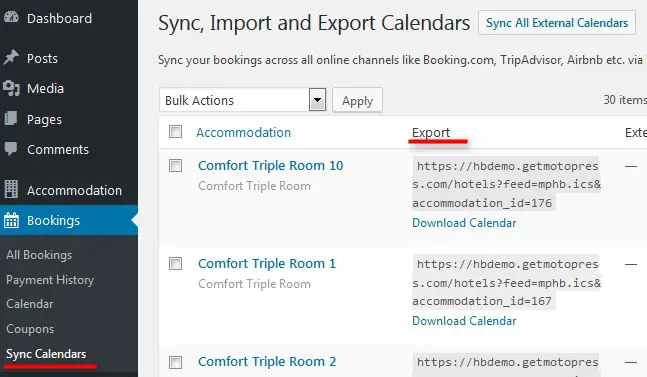
ในการตั้งค่าการซิงค์ iCal WordPress คุณต้องดำเนินการ 2 ขั้นตอน:
1. ส่งออก URL ปฏิทินไปยังช่อง/ช่องภายนอก (เพื่อให้ระบบของพวกเขา 'รู้' เกี่ยวกับการจองที่ทำผ่านไซต์ของคุณ)
2. นำเข้าลิงก์จากผู้จัดการช่องทาง OTA ไปยังแดชบอร์ด iCalendar WordPress (เพื่อให้ไซต์ของคุณ 'ทราบ' เกี่ยวกับการจองที่ทำผ่านช่องทางภายนอก)
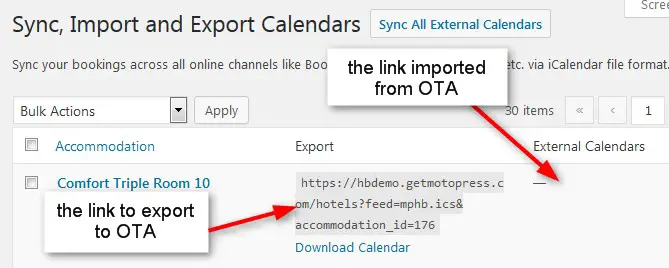
โดยพื้นฐานแล้ว กระบวนการ iCal WordPress คือการแลกเปลี่ยนลิงค์เพื่อให้ความพร้อมใช้งานของคุณเป็นปัจจุบันในทุกช่องทาง
การซิงค์การจองทำงานอย่างไร
ลองตรวจสอบวิธีนำเข้าและส่งออกเหตุการณ์ iCal ทั้งสองวิธี
วิธีส่งออก iCals เว็บไซต์โรงแรม WordPress ของคุณไปยังช่องทางออนไลน์ภายนอก
ในการดำเนินการนี้ คุณต้องคัดลอกลิงก์ส่งออกปฏิทินเพื่อส่งออกปฏิทินของคุณไปยังช่องทางการเดินทางออนไลน์ภายนอก
ที่พักจริงแต่ละแห่งมาพร้อมกับ URL เฉพาะซึ่งคุณต้องเพิ่มลงในที่พักแต่ละแห่งที่เหมาะสม ดังนั้น เพียงคัดลอก URL แล้ววางลงในช่องที่เหมาะสมในแอปพลิเคชัน iCal ของ OTA
วิธีนำเข้า iCals จากช่องทางออนไลน์ภายนอกไปยังเว็บไซต์โรงแรมของคุณบน WordPress
เพียงไปที่ช่องทางการเดินทางออนไลน์ภายนอก ค้นหา URL ของไฟล์ iCal แล้วคัดลอก จากนั้นไปที่แดชบอร์ด WordPress การจอง > ซิงค์ปฏิทิน > เลือกที่พักที่ต้องการแล้วคลิกแก้ไข > คลิกเพิ่มปฏิทินใหม่ > วาง URL > อัปเดต
ที่นี่ คุณสามารถเพิ่ม URL จากช่องทางต่างๆ ที่รองรับ iCal ได้มากเท่าที่จำเป็น
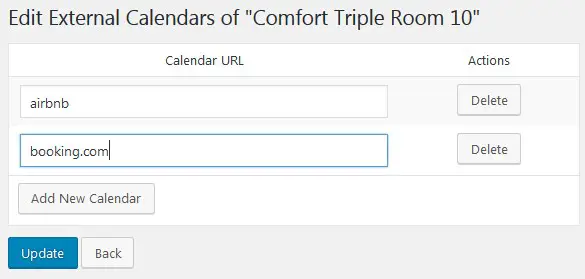
ต่อไปนี้เป็นลิงก์ที่มีประโยชน์เกี่ยวกับวิธีนำเข้า/ส่งออกปฏิทินผ่านช่องทางออนไลน์ยอดนิยม:
วิธีนำเข้าหรือส่งออกปฏิทินบน Booking.com
วิธีนำเข้าและส่งออกปฏิทิน Airbnb
วิธีนำเข้าและส่งออกปฏิทิน HomeAway
วิธีนำเข้าและส่งออกปฏิทินของ TripAdvisor
หากคุณลงประกาศที่พักของคุณบนตัวแทนท่องเที่ยวออนไลน์อื่นๆ คุณควรตรวจสอบให้แน่ใจว่ารองรับรูปแบบไฟล์ iCal สำหรับการซิงโครไนซ์
โอเค แล้วไงต่อ?
เมื่อคุณนำเข้าและส่งออกปฏิทินทั้งหมดในช่องต่างๆ และเว็บไซต์โรงแรม WordPress ของคุณแล้ว คุณจะต้องคอยดูการซิงโครไนซ์
หากต้องการซิงโครไนซ์ปฏิทินทั้งหมดสำหรับที่พักทั้งหมด ให้คลิกที่ปุ่ม 'ซิงค์ปฏิทินภายนอกทั้งหมด' และรอให้กระบวนการเริ่มต้นและเสร็จสิ้น
หากต้องการซิงค์เฉพาะที่พักเฉพาะในช่อง ให้คลิกซิงค์ปฏิทินภายนอกเท่านั้น ใต้ที่พักเฉพาะนี้:
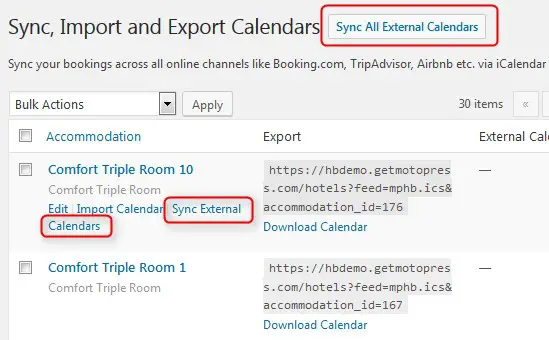
กระบวนการซิงค์การจองจะดำเนินการในพื้นหลัง ดังนั้นคุณจะเห็นสถานะการซิงค์บนแถบผู้ดูแลระบบ WordPress แม้ว่าคุณจะไปที่อื่นบนแดชบอร์ดของคุณ:
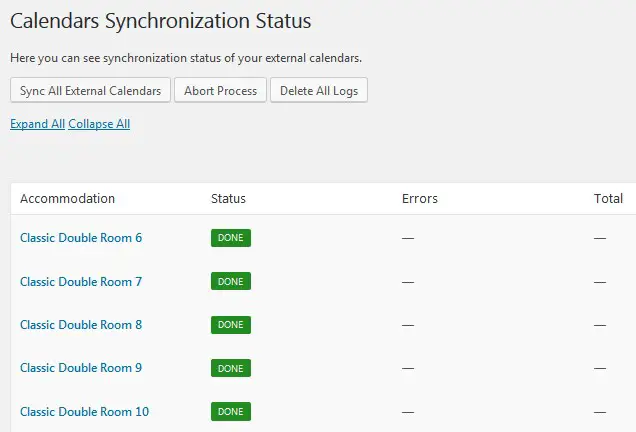
เมื่อ iCals ทั้งหมดได้รับการซิงโครไนซ์แล้ว คุณสามารถคลิกที่ที่พักที่เลือกและดูจำนวนการจองที่ได้รับ วันที่จองจะไม่สามารถใช้งานได้โดยอัตโนมัติบนไซต์ของคุณ ช่องทางการจองภายนอกที่เชื่อมโยงกันจะดาวน์โหลดการจองจากเว็บไซต์ของคุณตามกำหนดการของตนเอง และจะทำให้วันที่จองในปฏิทินไม่สามารถใช้งานได้ตามนั้น
การจองห้องพักหรือเตียงทั้งหมดจะแสดงอยู่ในเมนู "การจองทั้งหมด" และเมนู "ปฏิทิน" บนแดชบอร์ด WordPress ของคุณ ถึงตอนนี้ คุณสามารถตรวจสอบแหล่งที่มาของการจองได้ (ไม่ว่าจะเป็นเว็บไซต์หรือช่องทางการเดินทางออนไลน์ภายนอกผ่านการจองทั้งหมด > เลือกการจอง > คลิกแก้ไข > ดูบันทึก)
วิธีตั้งค่าการซิงโครไนซ์อัตโนมัติ
ในแท็บที่พัก > การตั้งค่า คุณสามารถเปิดใช้งานและกำหนดค่าการซิงค์การจองอัตโนมัติ:
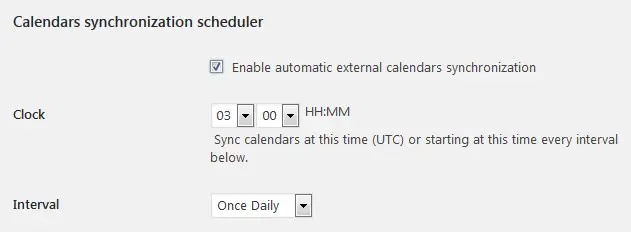 เลือกเวลาที่ควรเริ่มการซิงโครไนซ์ในช่องนาฬิกาและช่วงเวลาของการซิงโครไนซ์ในช่องช่วงเวลา ตัวเลือกของคุณสำหรับการซิงค์การจองคือ:
เลือกเวลาที่ควรเริ่มการซิงโครไนซ์ในช่องนาฬิกาและช่วงเวลาของการซิงโครไนซ์ในช่องช่วงเวลา ตัวเลือกของคุณสำหรับการซิงค์การจองคือ:

- รายวัน
- วันละสองครั้ง
- ทุกชั่วโมง
ตามค่าเริ่มต้น เพื่อป้องกันการร้องขอที่ไม่จำเป็นไปยังเซิร์ฟเวอร์ การซิงค์การจองอัตโนมัติจะดำเนินการในช่วงเวลาที่กำหนดเฉพาะเมื่อมีผู้เข้าชมเว็บไซต์ของคุณภายในช่วงเวลานั้น ซึ่งหมายความว่าปลั๊กอินจะดาวน์โหลดการจองจากปฏิทินภายนอกทันทีที่มีผู้เยี่ยมชมเว็บไซต์ของคุณ
คุณยังสามารถดาวน์โหลดปฏิทินด้วยตนเองจากไซต์ของคุณบนพีซีของคุณ หรืออัปโหลดปฏิทินภายนอกโดยคลิกปุ่มนำเข้าปฏิทินหรือดาวน์โหลดปฏิทิน:
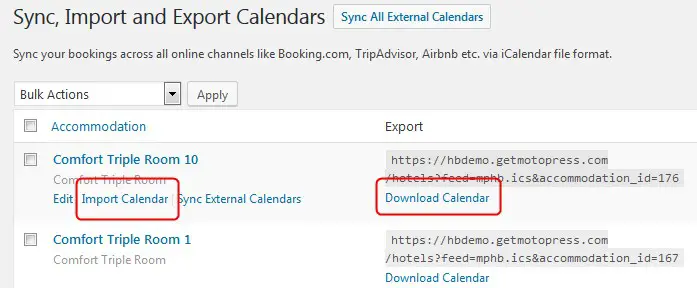
วิธีเพิ่มการจองในอนาคตผ่านแผงผู้ดูแลระบบ
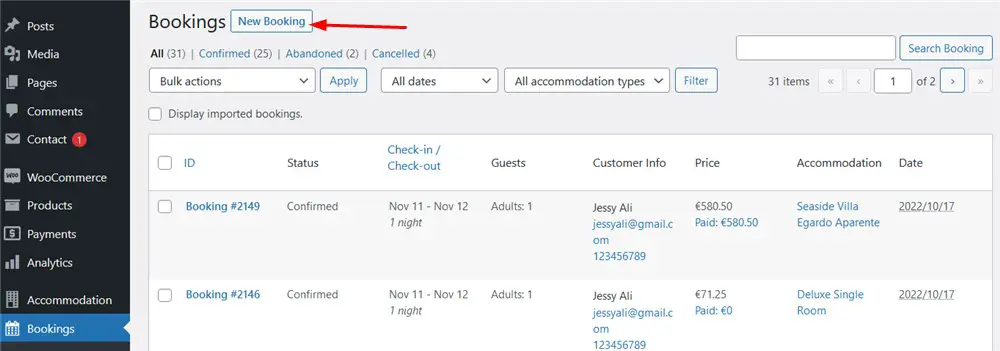
โปรดทราบว่าคุณสามารถเพิ่มการจองในอนาคตหลายรายการผ่านแดชบอร์ดของผู้ดูแลระบบได้เช่นกัน แต่ไม่สามารถซิงค์ผ่าน iCal WordPress channel manager
คุณต้องใช้ปุ่มเพิ่มการจองใหม่เพื่อเพิ่มการจองในอนาคตไปยังแดชบอร์ดผู้ดูแลระบบ (การจอง > เพิ่มการจองใหม่)
เมื่อคุณเพิ่มการจองใหม่ด้วยตนเอง ระบบจะส่งอีเมลที่เกี่ยวข้องไปยังที่อยู่อีเมลของลูกค้าโดยอัตโนมัติ
หากคุณไม่ต้องการสิ่งนี้ ให้ปิดใช้งานการแจ้งเตือนทางอีเมลของลูกค้าชั่วคราวผ่าน ที่พัก > การตั้งค่า > อีเมลลูกค้า
นำเข้าไฟล์ ICS เพื่อเพิ่มการจองในอนาคตในกลุ่ม
ก่อนอื่น โปรดทราบว่าการจองที่คุณเพิ่มด้วยวิธีนี้จะล้างข้อมูลในระบบโดยอัตโนมัติหลังจากวันที่เช็คเอาต์ที่บันทึกไว้ในการจอง
ต้องบันทึกการจองเพื่อนำเข้าในรูปแบบ ICS หรือ CSV ทุกอันจะต้องมีข้อมูลวันที่เช็คอินและเช็คเอาต์
สำหรับที่พักแห่งเดียว คุณสามารถส่งออกการจองทั้งหมดไปยังไฟล์เดียวได้
สำหรับที่พักหลายแห่ง สิ่งสำคัญคือต้องนำเข้าการจองทั้งหมดทีละรายการสำหรับที่พักจริง (ไม่ใช่ประเภทที่พัก)
ทำตามขั้นตอนเหล่านี้:
1. บันทึกการจองของคุณในรูปแบบ ICS ตัวอย่างด้านล่าง:
เริ่มต้น:VALENDAR เวอร์ชัน:2.0 PRODID:นำเข้า แคลสเกล:เกรกอเรียน เริ่มต้น: เวนต์ UID:4931b40faee84c45ba6139e0ae6e521b DTSTART;VALUE=DATE:20220724 DTEND;VALUE=วันที่:20220726 DTSTAMP:20220616T202319Z สรุป:จอห์น เอส คำอธิบาย:เช็คอิน: 2022-07-26nเช็คเอาท์: 2022-07-28n สิ้นสุด: เวนต์ END:VALENDAR
2. สำหรับที่พักทุกแห่ง ให้เพิ่มข้อมูลหลายครั้งตามจำนวนการจองที่คุณมีระหว่าง BEGIN:VEVENT และ END:VEVENT
การจองทุกรายการต้องมี UID ที่ไม่ซ้ำกัน
ดำเนินการกับไฟล์ประกอบผ่าน: WordPress Dashboard > การจอง > ซิงค์ปฏิทิน > เลือกที่พัก > เลื่อนเมาส์ไปเหนือ > นำเข้าปฏิทิน > เรียกดู > อัปโหลดไฟล์และนำเข้า 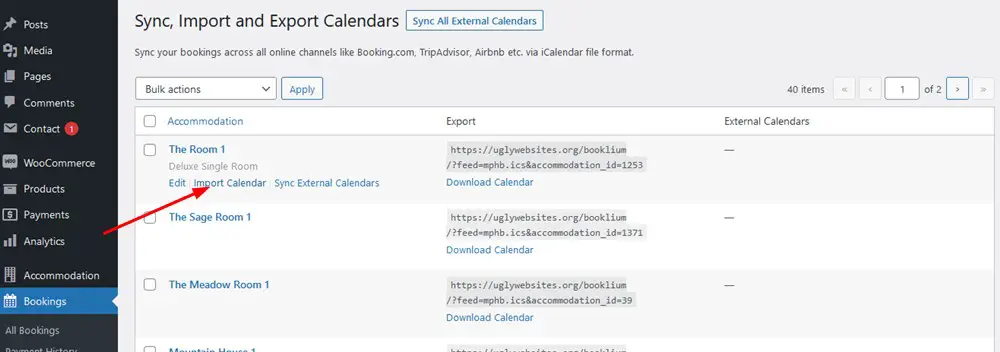
สรุป: iCalendar สำหรับ WordPress ในปลั๊กอินการจองโรงแรม MotoPress
คุณลักษณะการซิงค์ปฏิทินของปลั๊กอินการจองโรงแรมของ MotoPress WordPress เป็นความก้าวหน้าครั้งยิ่งใหญ่ในการทำให้ปลั๊กอินเป็นระบบโรงแรมและที่พักตากอากาศที่สมบูรณ์แบบสำหรับ WordPress
ตอนนี้คุณไม่เพียงสร้างรายชื่อที่พักที่สมบูรณ์แบบ เช่าที่พักออนไลน์ด้วยการชำระเงินทันที แต่ยังมีเครื่องมือที่ประกอบด้วยปลั๊กอิน iCal เพื่อตั้งค่าตัวจัดการช่องสัญญาณขั้นสูงเพื่อให้ iCal ซิงโครไนซ์การจองทั้งหมดของคุณผ่าน OTA ทั้งหมดได้ง่ายขึ้น กระบวนการซิงค์ WordPress ที่มีประสิทธิภาพและรวดเร็วช่วยให้ประสบการณ์การจัดการเว็บไซต์ของคุณสมบูรณ์แบบยิ่งขึ้น
หากคุณยังไม่ได้เริ่มสร้างเว็บไซต์ คุณอาจสนใจธีม WordPress ที่มีปลั๊กอินการจองโรงแรมในตัวที่รองรับการซิงค์การจองอัตโนมัติ: Oceanica สำหรับโรงแรม, Villagio สำหรับที่พักหลายแห่ง, AlpenHouse & Mountainview สำหรับที่พักแห่งเดียวที่สามารถจองได้ ข้างห้อง.
เรียกดูธีมโรงแรมทั้งหมดเพื่อเลือกที่ตรงใจที่สุด
รอความคิดเห็นและคำถามของคุณสำหรับการซิงค์ OTA!
คำถามที่พบบ่อย
ฉันจะรวม iCal ใน WordPress ได้อย่างไร
ฉันจะเพิ่มปฏิทินในเว็บไซต์การจอง WordPress ได้อย่างไร
ฉันจะซิงค์ปฏิทินการจองผ่านคอมได้อย่างไร
WordPress มีปลั๊กอินปฏิทินหรือไม่?
ใช่ WordPress มีปลั๊กอินปฏิทินหลายประเภทที่ตอบสนองความต้องการที่แตกต่างกัน ตั้งแต่ปฏิทินกิจกรรมไปจนถึงปฏิทินการนัดหมายและห้องว่าง ในการเลือกปลั๊กอินอย่างถูกต้อง ก่อนอื่นคุณควรระบุธุรกิจเฉพาะของคุณ จากนั้นจึงจำกัดขอบเขตการค้นหาของคุณให้แคบลงในพื้นที่ที่เหมาะสม
